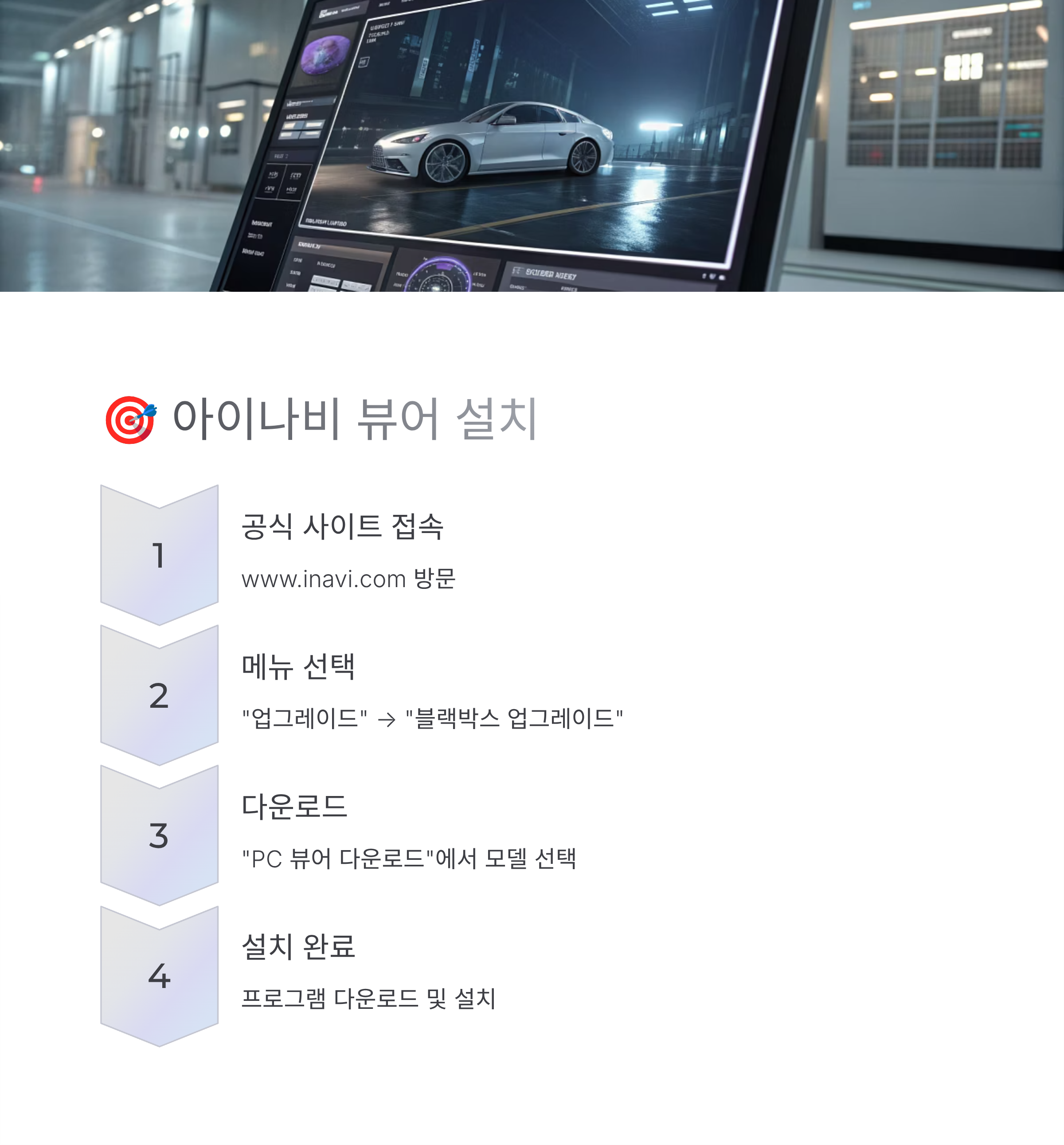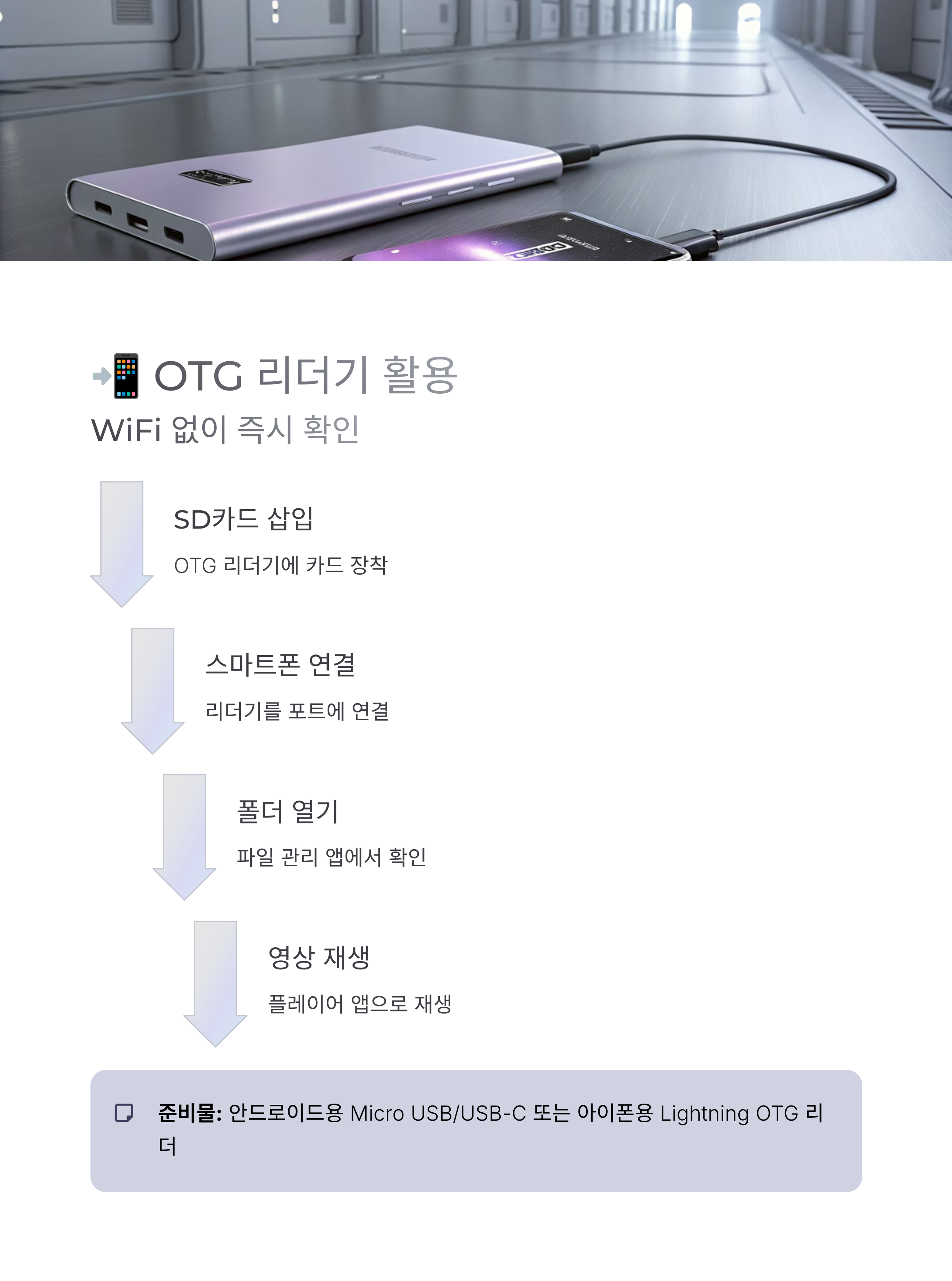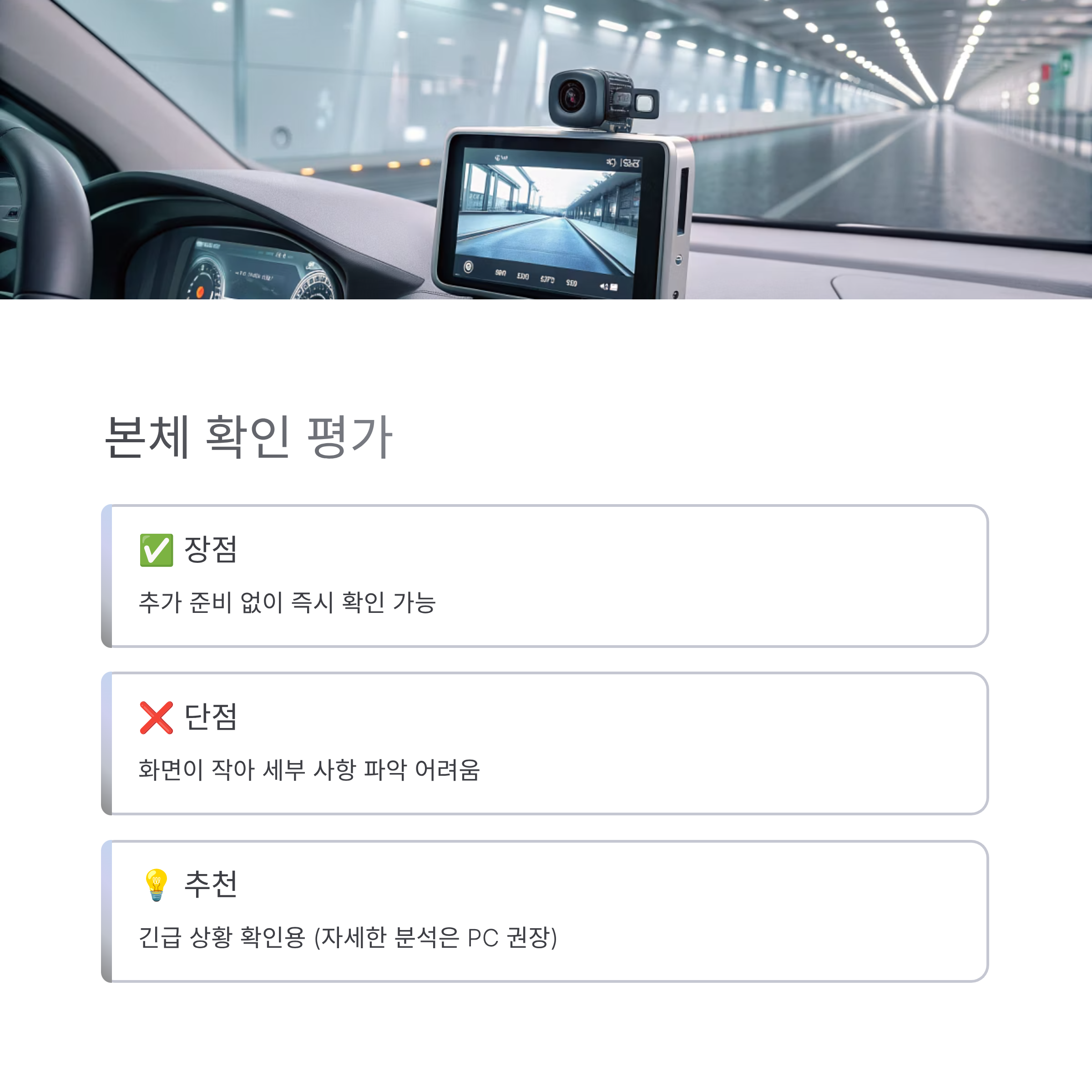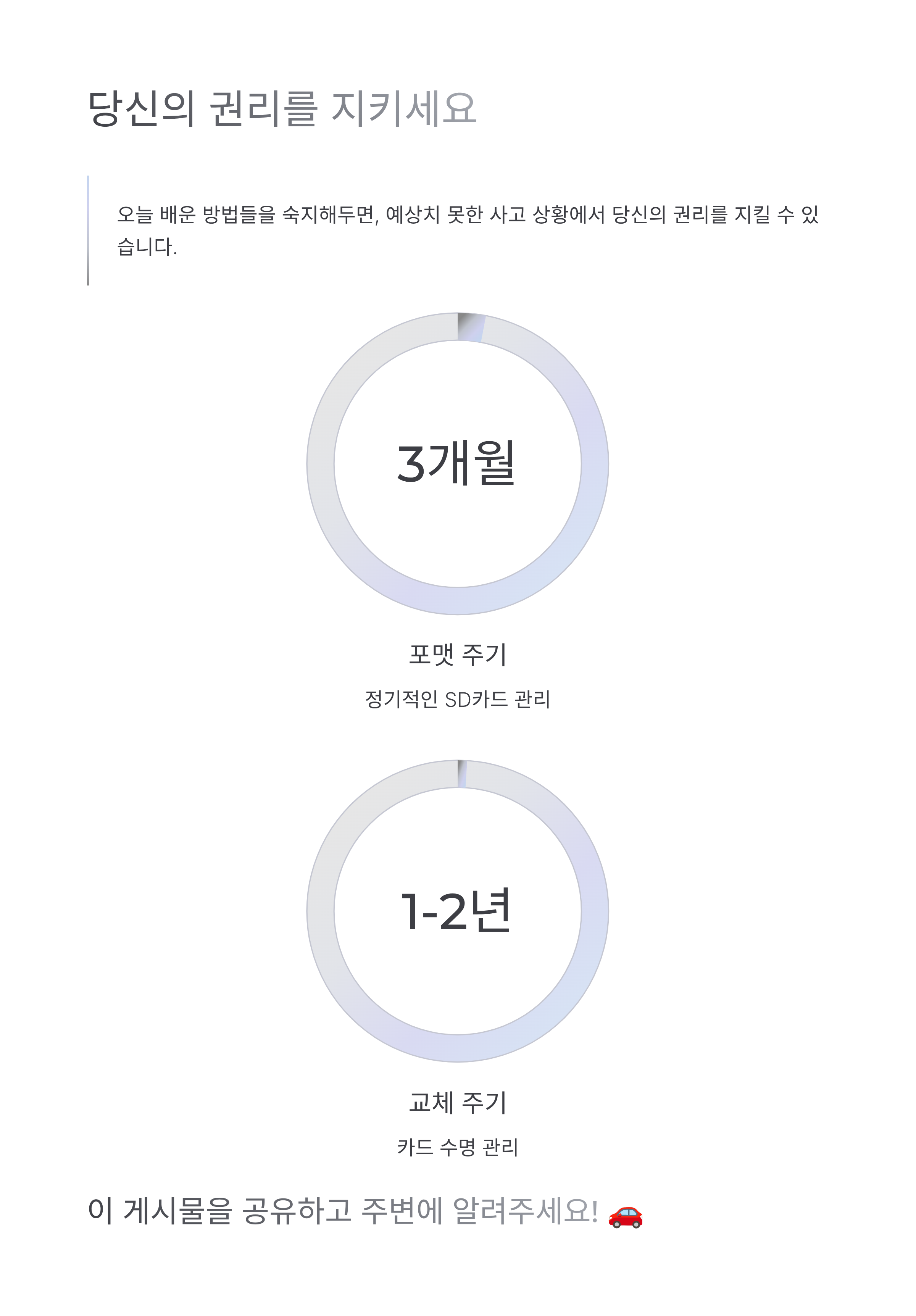티스토리 뷰
목차
🎥 블랙박스 영상보는법 2025 완전정복 | PC·스마트폰·본체 3가지 방법, 전용뷰어 설치, 영상확인 불가 해결
🌟 사고 영상이 필요한 순간, 블랙박스 영상을 빠르게 확인하는 방법
갑작스러운 사고가 발생했거나 주차 중 스크래치가 생겼을 때, 가장 필요한 것은 블랙박스 영상입니다. 하지만 많은 운전자들이 영상을 저장했음에도 불구하고, 정작 필요할 때 어떻게 확인해야 할지 막막해합니다.
블랙박스 영상을 보는 방법은 실제로 매우 간단합니다. PC, 스마트폰, 블랙박스 본체 세 가지 방식으로 확인할 수 있으며, 상황에 따라 가장 빠른 방법을 선택하면 됩니다.
이 글에서는 블랙박스 영상 확인의 모든 방법, 각 방법별 장단점, 전용 뷰어 설치법, 그리고 영상이 안 나올 때의 해결책까지 완벽하게 정리했습니다.
📋 블랙박스 영상 저장 원리 (이해해야 보인다)
🔄 순환 녹화(Loop Recording) 방식
블랙박스는 SD카드 메모리가 가득 차면 자동으로 가장 오래된 영상부터 삭제하고 새로운 영상으로 덮어씁니다. 이를 순환 녹화(Loop Recording)라고 합니다.
- 32GB SD카드: 약 6~12시간 분량 저장 가능
- 64GB SD카드: 약 12~24시간 분량 저장 가능
- 삭제 우선순위: 일반 녹화 > 주차 녹화 > 이벤트 녹화·수동 녹화 (중요도 높을수록 나중에 삭제)
📁 영상 파일 폴더 구조
블랙박스 SD카드에는 다음과 같이 폴더가 나뉘어 저장됩니다.
- NORMAL 폴더: 평소 주행 중 촬영된 일반 영상
- EVENT 폴더: 충돌 감지 시 자동 저장된 충격 영상
- PARKING 폴더: 주차 모드 중 촬영된 주차 영상
- MANUAL 폴더: 운전자가 수동으로 저장한 영상
🔐 파일 포맷과 코덱 주의사항
- 일반 포맷: AVI, MP4, TS, MOV 등 (범용 플레이어에서도 재생 가능)
- 독자 포맷: JDR, GRD 등 특정 제조사만 사용 (반드시 전용 뷰어 필요)
- 저장 이유: 저장 용량 절감 + 파일 손상 시 빠른 복구
💻 방법 1: PC를 이용한 영상 확인 (가장 정확한 방법)
🖥️ 준비물
- SD카드 리더기 (일반 리더기 또는 USB 타입)
- 노트북/데스크탑 PC
- 제조사 전용 뷰어 프로그램 (선택사항이나 권장)
- 범용 플레이어 (VLC, 곰플레이어 등)
📖 단계별 절차
Step 1: SD카드 분리
- 차량에서 블랙박스 전원을 OFF 상태로 변경
- 블랙박스 후면이나 옆면의 SD카드 슬롯 찾기
- 카드를 가볍게 누르면 카드가 튀어나옴
- 조심히 빼내기
Step 2: PC에 연결
- SD카드 리더기에 SD카드 삽입
- PC의 USB 포트에 리더기 연결
- 윈도우 탐색기 또는 맥 파인더에서 드라이브 인식 확인
Step 3: 폴더 열기
- "마이 컴퓨터" 또는 "이 PC"에서 SD카드 드라이브 더블클릭
- NORMAL, EVENT, PARKING, MANUAL 폴더 확인
- 원하는 날짜·시간의 폴더 선택
Step 4: 영상 재생
- 영상 파일을 범용 플레이어로 더블클릭해 재생
- 또는 전용 뷰어 프로그램에 드래그 앤 드롭
🎯 전용 뷰어 설치 방법 (GPS·속도 정보 확인)
아이나비(Inavi) 블랙박스 뷰어:
- 공식 사이트: www.inavi.com
- 상단 메뉴 "업그레이드" → "블랙박스 업그레이드" 클릭
- "PC 뷰어 다운로드" 섹션에서 제품 모델 선택
- 뷰어 프로그램 다운로드 및 설치
파인뷰(FineVu) 뷰어:
- 공식 사이트: www.finevu.com
- "고객지원" → "소프트웨어 다운로드"
- "Blackbox Player" 선택 및 다운로드
루카스(LUCAS) 뷰어:
- 공식 사이트: www.lucas-mv.com
- "다운로드" → "뷰어 프로그램" 클릭
- 모델별 뷰어 선택 및 설치
💡 전용 뷰어 사용의 장점
✅ GPS 좌표 및 주행 경로 표시
✅ 주행 속도 표시 (사고 분석에 필수)
✅ 충격 감지 수치 확인
✅ 전후방 영상 동시 재생 (듀얼 채널)
✅ 특정 구간 확대 및 저속 재생 가능
⚠️ PC 영상 확인 시 주의사항
- SD카드는 블랙박스가 OFF 상태일 때만 제거할 것
- 작동 중 제거 시 파일 시스템 손상 위험
- 영상이 안 보이면 최신 코덱 또는 플레이어 설치
📱 방법 2: 스마트폰을 이용한 영상 확인 (가장 빠른 방법)
🌐 WiFi 기반 앱 연결 방식 (추천)
필요 사항:
- WiFi 기능이 있는 블랙박스 (2015년 이후 신제품 대부분)
- 스마트폰 (iOS 또는 Android)
- 제조사 전용 앱
연결 절차:
Step 1. 제조사 앱 설치
- 구글 플레이스토어(안드로이드) 또는 앱스토어(iOS)에서 검색
- 예: "아이나비 Connect", "파인뷰 Cloud" 등
Step 2. 블랙박스 WiFi 활성화
- 블랙박스 메뉴 → 설정 → 통신 설정 → WiFi 활성화
- WiFi 비밀번호 설정 (기본값은 제품 설명서 참고)
Step 3. 스마트폰에서 WiFi 연결
- 스마트폰 설정 → WiFi
- 블랙박스 이름(SSID) 검색 및 연결
- 비밀번호 입력
Step 4. 앱에서 영상 확인
- 앱 실행 → "연결" 또는 "기기 추가" 선택
- 블랙박스가 자동으로 감지되면 선택
- 영상 목록 확인 및 재생
📲 OTG 리더기를 이용한 방식 (즉시 확인)
WiFi 없이도 스마트폰으로 즉시 확인 가능합니다.
필요 준비물:
- OTG 리더기 (안드로이드용 Micro USB 또는 USB-C 타입)
- 아이폰은 Lightning OTG 리더 별도 구매
사용 방법:
- SD카드를 OTG 리더기에 삽입
- OTG 리더기를 스마트폰 포트에 연결
- 파일 관리 앱 또는 갤러리에서 SD카드 폴더 열기
- 동영상 플레이어 앱으로 영상 재생
🔌 LTE/클라우드 연동 방식 (원격 확인)
최신 고급 블랙박스는 LTE 모듈을 탑재해 언제 어디서나 확인 가능합니다.
특징:
- 차에 가지 않아도 원격 확인 가능
- 데이터 요금 발생 가능 (월 5,000~10,000원)
- 실시간 스트리밍 가능
제품 예시: 빌트인캠(현대·기아), 파인뷰 LTE, 아이나비 클라우드
💡 스마트폰 확인의 장점
✅ 차에서 바로 확인 가능
✅ 사고 현장에서 즉시 보험사에 보고 가능
✅ 영상을 카카오톡·메일로 즉시 전송
✅ 클라우드 자동 백업 (LTE 모델)
⚠️ 스마트폰 확인 시 주의
- WiFi 연결 범위는 보통 5~10m 이내
- 앱 연결 중에는 인터넷 사용 불가
- LTE 모델은 데이터 요금 확인 필수
- 아이폰은 일부 코덱 미지원 가능성
🎛️ 방법 3: 블랙박스 본체 화면으로 직접 확인 (화면 장착형만 가능)
📺 본체 화면이 있는 모델의 경우
지원 모델:
- 3.5인치 LCD 화면이 있는 블랙박스
- 터치스크린 또는 버튼식 블랙박스
확인 절차:
Step 1. 블랙박스 전원 ON
- 차 시동을 켜거나 블랙박스 전원 버튼 누르기
Step 2. 메뉴 진입
- 블랙박스 전면 버튼 또는 터치 화면의 "메뉴" 누르기
- 또는 홈 아이콘에서 시작
Step 3. 영상 재생 메뉴 선택
- 메뉴 화면에서 "재생" 또는 "영상 보기" 선택
- "주행", "충격", "주차" 중 원하는 영상 유형 선택
Step 4. 날짜·시간 선택
- 달력에서 원하는 날짜 선택
- 시간별 영상 목록에서 영상 클릭
- 재생 버튼으로 시작
💬 본체 화면 확인의 실제 평가
- 장점: 추가 준비 없이 즉시 확인 가능
- 단점: 화면이 작아 세부 사항 파악 어려움
- 추천: 긴급 상황 확인용 (자세한 분석은 PC 권장)
⚠️ 본체 확인 시 안전 주의
🚨 운전 중 절대 금지
- 운전 중 블랙박스 조작은 전방 주시 의무 위반
- 정차 후 시동을 끈 상태에서만 확인할 것
- 법규 위반 시 벌금 부과 가능
🔧 영상이 안 보일 때 해결법 (트러블슈팅)
문제 1: SD카드가 인식되지 않음
원인과 해결:
- 카드 관계 이상: SD카드를 다시 꽂았다 빼기
- 드라이버 문제: 다른 리더기 또는 카드 슬롯 시도
- 카드 수명 만료: SD카드 수명은 1~2년이므로 교체 필요
대처법:
문제 2: 영상 파일이 없음
원인 분석:
- 저장 기간 경과: 순환 녹화로 삭제됨 (32GB 기준 약 12시간 후)
- 주차 모드 미설정: 주차 중 기록 안 됨
- 메모리 부족: 과거 영상 자동 삭제
해결 방법:
- 최근 12시간 이내 영상만 확인
- 블랙박스 주차 모드 설정 확인
- 향후 중요 영상은 수동으로 보호 설정
문제 3: 재생이 안 되거나 느림
원인별 해결:
- 코덱 미지원: 다른 플레이어 설치 (VLC, 곰플레이어)
- 파일 손상: 전용 뷰어로 복구 시도 또는 전문 업체 의뢰
- PC 사양 부족: 더 고사양 PC에서 시도
대처 순서:
문제 4: 스마트폰 앱 연결 안 됨
WiFi 연결 문제:
- 블랙박스 WiFi가 제대로 활성화되었는지 확인
- 앱 및 블랙박스 펌웨어 최신 버전으로 업데이트
- 블랙박스 재부팅 (전원 OFF 5초 후 ON)
해결 절차:
문제 5: 영상이 깨지거나 왜곡됨
원인과 해결:
- 저장 중 손상: 순환 녹화 파일 손상 (정상)
- 온도 이상: 고온으로 인한 SD카드 손상
- 드라이브 오류: 디스크 검사 및 복구
대처법:
✨ 상황별 최적의 영상 확인 방법
| 사고 현장에서 즉시 확인 | 스마트폰 앱 또는 OTG | 빠른 확인 가능 |
| 보험사 제출 전 자세히 분석 | PC + 전용 뷰어 | GPS·속도 정보 확인 |
| 영상 백업 필요 | PC 저장 + 클라우드 | 원본 보존 |
| 주차 중 스크래치 확인 | PC 또는 스마트폰 앱 | 상세 분석 가능 |
| 긴급 상황 확인 | 본체 화면 (화면형만) | 추가 준비 불필요 |
💚 결론: 블랙박스 영상 확인, 미리 숙지하면 사고도 두렵지 않다
블랙박스 영상을 보는 방법은 상황에 따라 다릅니다. 사고 현장에서는 스마트폰으로 빠르게, 집에서는 PC로 자세히 분석하면 됩니다. 가장 중요한 것은 필요한 순간에 영상이 남아있도록 정기적으로 SD카드를 관리하는 것입니다.
블랙박스는 당신의 억울함을 증명해주는 증거입니다. 3개월마다 SD카드를 포맷하고, 1~2년마다 교체하는 간단한 유지보수로 언제든 필요한 순간에 영상을 확인할 수 있습니다.
오늘 배운 방법들을 숙지해두면, 예상치 못한 사고 상황에서 당신의 권리를 지킬 수 있을 것입니다.